[RISOLTO] Il controller Oculus non funziona [Suggerimenti rapidi]
Pubblicato: 2022-01-01Leggi per conoscere i modi più semplici per risolvere il problema del controller di Oculus non funzionante.
Hai problemi ad accedere al tuo controller Oculus con Quest 2 o Rift? Se sì, allora non sei solo. Ci sono numerosi utenti là fuori che affrontano problemi di tracciamento o blackout irregolari con il controller Oculus. Il problema potrebbe sorgere a causa di driver di dispositivo obsoleti, impostazioni di alimentazione USB imprecise, cavi/porte USB difettosi o rotti e altro ancora.
Qualunque sia la causa, anche il problema è risolvibile. Abbiamo preparato questa guida per aiutarti a risolvere i problemi e riparare il controller Oculus che non funziona correttamente. Tuttavia, prima di iniziare, si consiglia di ricollegare il controller, rimuovere o sostituire le batterie nel rispettivo controller. Quindi, verifica se il controller funziona correttamente. Se il controller Oculus continua a non rispondere, continua a leggere per ulteriori informazioni.
La maggior parte delle correzioni praticabili per risolvere il controller Oculus che non funziona su Windows
In questa sezione, metteremo insieme le 5 tattiche più semplici ma efficaci per correggere il controller Oculus che non funziona su PC. Tuttavia, non è necessario provarli tutti, basta scendere fino a ottenere una soluzione ideale per te. Ora, senza ulteriori indugi, iniziamo:
Correzione 1: riavvia il servizio di runtime di Oculus VR
Quando il tuo controller Oculus non risponde e non riesce a coordinarsi con il suo servizio principale, potresti riscontrare l'impossibilità di raggiungere l'errore del servizio di runtime Oculus, che alla fine ostacola il funzionamento del tuo controller. In tal caso, dovrai riavviare il servizio Oculus Runtime. Se non sai come farlo, segui i passaggi seguenti:
Passaggio 1: nella casella di ricerca di Windows, scrivi Servizio e scegli Servizi .
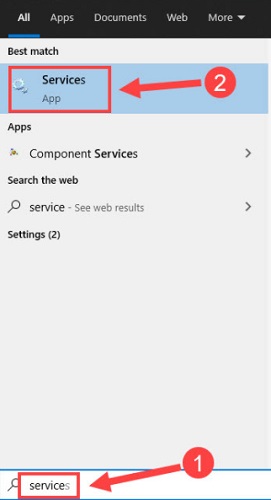
Passaggio 2: questo ti porterà alla finestra Servizi, in cui devi accedere al servizio di runtime di Oculus VR e prenderne il diritto.
Passaggio 3: infine, fai clic su Riavvia come mostrato nell'immagine qui sotto.
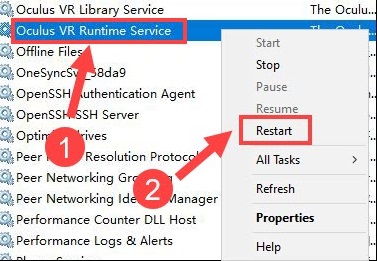
Una volta terminato, riavvia il computer e l'applicazione Oculus per verificare se il controller funziona correttamente. Se non funziona come previsto, è necessario provare un'altra soluzione.
Leggi anche: Come scaricare il driver del dispositivo USB del dispositivo WD SES per Windows 10
Correzione 2: disabilitare l'opzione di sospensione selettiva USB
Un altro modo per riparare il controller Oculus che non funziona è disabilitare la funzione di sospensione selettiva USB. Si tratta di una funzionalità di Windows che mette porte USB specifiche in condizione di sospensione solo per evitare che il PC utilizzi energia o energia non necessarie. È probabile che interferisca con il tuo rig Oculus VR e ne impedisca il corretto funzionamento. Quindi, sarebbe una buona mossa disattivare il risparmio energetico USB. Per farlo, segui i passaggi descritti di seguito:
Passaggio 1: vai alla casella di ricerca di Windows e scrivi un aereo di alimentazione al suo interno.
Passaggio 2: quindi, scegli Modifica piano di alimentazione .
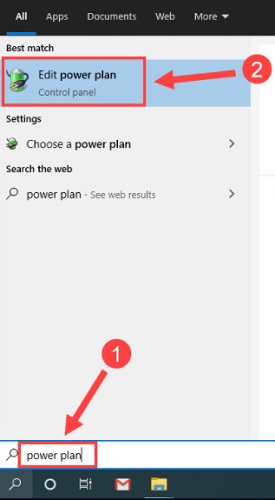
Passaggio 3: dopodiché, fai clic su Modifica impostazioni di alimentazione avanzate .
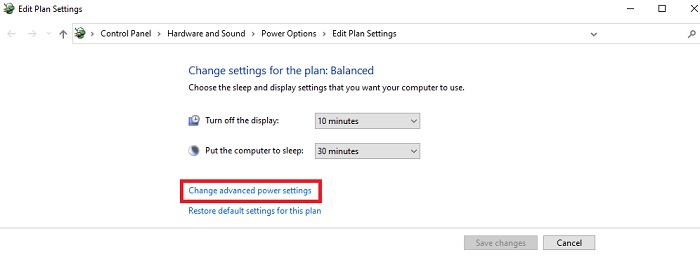
Passaggio 4: quindi, fai doppio clic sulle impostazioni USB per espandere la stessa categoria.
Passaggio 5: individuare l'impostazione di sospensione selettiva USB e fare doppio clic su di essa.
Passaggio 6: ora devi scegliere Disabilitato come opzione dall'elenco del menu a discesa accanto a Impostazioni.
Passaggio 7: infine, fare clic su OK .
Dopo aver eseguito i passaggi precedenti, verificare se il problema è stato risolto. Se il controller Oculus non si accende o non risponde, passa alla soluzione successiva.
Correzione 3: aggiorna i driver di dispositivo
Quando si tratta di prestazioni del PC e dispositivi hardware, i driver contano molto. Per assicurarti che il tuo rig VR funzioni senza problemi con Oculus Quest 2, Rift o Rift S, dovresti installare frequentemente i driver più recenti sul tuo PC.

Puoi cercare i driver corretti manualmente o automaticamente.
Per installare i driver manualmente, devi visitare la pagina di supporto ufficiale di Oculus e quindi scaricare il programma di installazione del driver corretto in base al tuo sistema operativo Windows. Ma vale la pena notare che ciò richiede molto tempo e una conoscenza completa del computer.
Quindi, se non hai il tempo o le competenze informatiche necessarie per installare i driver manualmente, puoi farlo automaticamente con Bit Driver Updater.
È una delle utilità di aggiornamento dei driver più affidabili e sicure che automatizza l'intero processo di ricerca e installazione della versione corretta dei driver sul tuo computer. Puoi aggiornare automaticamente i driver di dispositivo obsoleti con la sua versione gratuita o la versione pro. Tuttavia, la versione pro richiede solo due clic del mouse, inoltre, consente agli utenti di eseguire download di driver in blocco contemporaneamente. Considerando che la versione gratuita aggiorna i driver uno per uno poiché è in parte manuale.
Di seguito sono riportati i passaggi su come aggiornare i driver di dispositivo tramite Bit Driver Updater:
Passaggio 1: ottenere il file di installazione di Bit Driver Updater dal pulsante di download fornito di seguito. 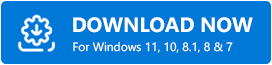
Passaggio 2: eseguire il programma di installazione e seguire la procedura guidata di installazione per completare il processo.
Passaggio 3: avviare Bit Driver Updater e fare clic sul pulsante Scansione per rilevare i driver problematici.
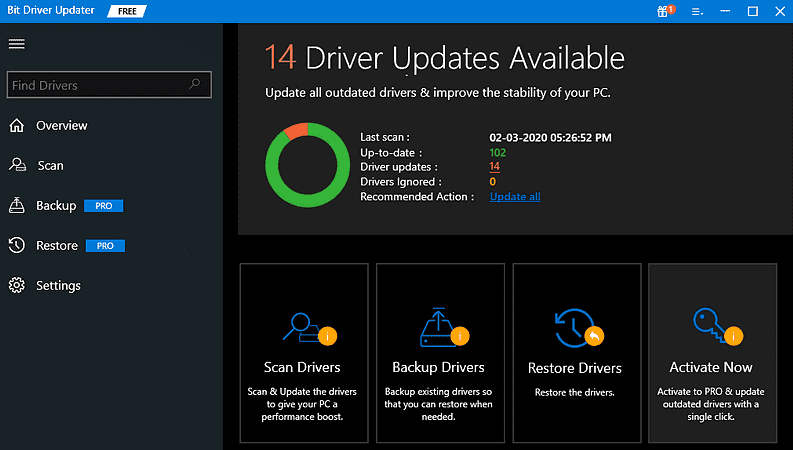
Passaggio 4: dopodiché, controlla i risultati della scansione e fai clic su Aggiorna ora insieme al driver che desideri aggiornare.
Passaggio 5: e, se desideri aggiornare più driver alla volta, fai clic su Aggiorna tutto .
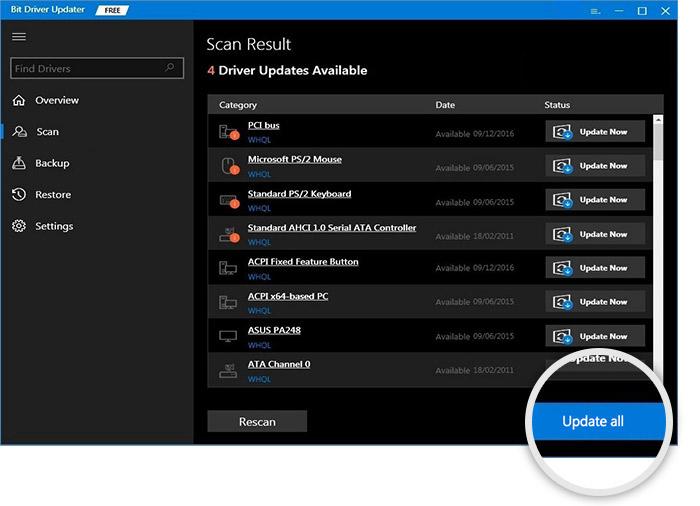
Una volta installati gli ultimi aggiornamenti dei driver, riavvia il PC e prova a testare il visore e il controller Oculus VR. Se il tuo controller Oculus continua a non essere visualizzato, procedi con altre soluzioni.
Leggi anche: Come correggere l'errore di danneggiamento della struttura critica in Windows 10
Correzione 4: disabilitazione del software in conflitto
È probabile che il problema del controller Oculus non funzioni si verifichi se hai troppi programmi e applicazioni in esecuzione in background e si scontrano con la tua applicazione Oculus. Per verificare se questa è la vera causa, si suggerisce semplicemente di chiudere tutte le applicazioni o i processori in background non necessari. Ecco come farlo:
Passaggio 1: fai clic con il pulsante destro del mouse su qualsiasi spazio vuoto sulla barra delle applicazioni e scegli Task Manager dalle opzioni disponibili.
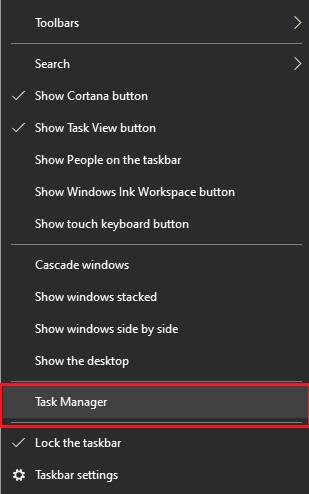
Passaggio 2: ora trova e fai clic con il pulsante destro del mouse sui programmi o sulle app che non stai utilizzando attualmente.
Passaggio 3: infine, fai clic su Termina attività per completare il processo.
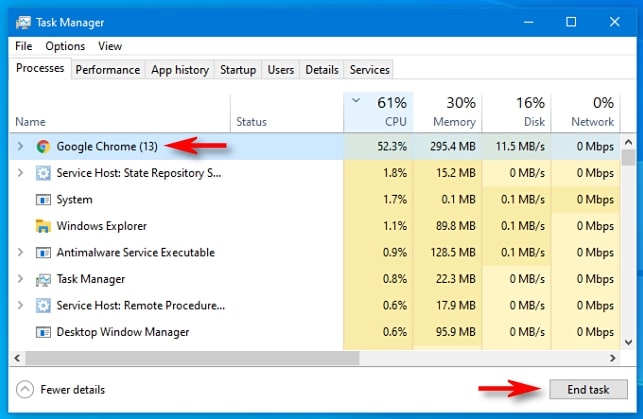
Dopo aver chiuso le applicazioni non necessarie, prova ad accedere al tuo controller Oculus solo per verificare se il controller funziona correttamente o se continua a non rispondere. Prova l'ultima risorsa, se il problema persiste.
Correzione 5: ripara l'applicazione Oculus
Niente ha aiutato dall'alto? Non preoccuparti, questo resort potrebbe fare al caso tuo. Secondo alcune segnalazioni, l'errata installazione dell'applicazione Oculus può portare a un funzionamento improprio dei rig VR. Fortunatamente, non è così difficile risolvere questo problema. Puoi riparare facilmente l'app Oculus seguendo i semplici passaggi forniti di seguito:
Passaggio 1: per iniziare, devi prima visitare la pagina di configurazione ufficiale di Oculus .
Passaggio 2: quindi, fai clic su Scarica software per procedere ulteriormente.
Passaggio 3: se viene visualizzata una richiesta di conferma, fare clic su Sì .
Passaggio 4: attendi di completare il download. Successivamente, esegui il file scaricato e fai clic su Ripara .
Questo potrebbe richiedere un paio di minuti per completare il processo di riparazione. Al termine, riavvia il computer, quindi avvia nuovamente l'applicazione Oculus per verificare il problema. Si spera che il tuo controller Oculus torni al suo stato originale e funzioni come previsto.
Leggi anche: Come risolvere INET_E_RESOURCE_NOT_FOUND in Windows 10
Il controller Oculus non funziona su PC Windows: RISOLTO
Pertanto, provando i modi sopra spiegati puoi facilmente risolvere i problemi con il tuo controller Oculus e farlo funzionare di nuovo. Si spera che questa guida alla risoluzione dei problemi su come riparare il controller Oculus che non funziona sia utile.
Si prega di lasciare le vostre domande e ulteriori suggerimenti nella casella dei commenti qui sotto. Inoltre, se desideri leggere altri suggerimenti per la risoluzione dei problemi, iscriviti alla nostra Newsletter. Inoltre, ricevi aggiornamenti tecnici regolari tramite Facebook, Twitter, Instagram e Pinterest.
